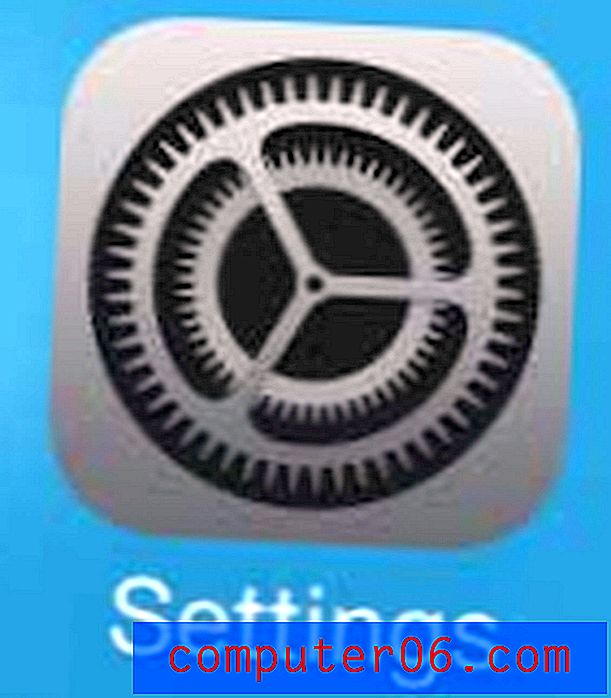Как да направите частно сърфиране на вашия iPad 2
Браузърът Safari на Apple се използва във всичките му продукти с интернет, включително iPad. Това е мощен, пълнофункционален браузър, който предлага повечето от настройките и опциите за персонализиране, които бихте намерили в други уеб браузъри на вашия компютър. Един важен елемент от опита за сърфиране в мрежата е способността да се защити вашата поверителност, което може да се постигне чрез използване на частна сесия за сърфиране. По-рано сме описали как да направите това в браузърите Firefox и Chrome, но също така е възможно да направите частно сърфиране на вашия iPad 2 . Това ви позволява да продължите да използвате настройката за браузване по подразбиране, която не е частна за вашето редовно сърфиране, но също така да определите определени сесии за сърфиране, при които Safari не помни никакви исторически или формулярни данни. Това е полезно, ако пазарувате подарък за член на семейството, докато използвате iPad и не искате те да могат да виждат сайтовете, които сте посещавали.
iPad 2 частна сесия за сърфиране
Разликата между обикновена сесия на сърфиране и частна сесия за сърфиране на вашия iPad 2 са данните, които браузърът Safari ще съхранява. В редовна сесия за сърфиране вие натрупвате история на посещаваните от вас страници, формирате данни, които попълвате, както и всички бисквитки или данни за парола, които срещате или въвеждате по пътя. Сесиите за частно сърфиране обаче започват и завършват, без да съхраняват нито една от тези данни на устройството си. За да научите как да стартирате сесия за частно сърфиране на вашия iPad 2, следвайте стъпките по-долу.
Стъпка 1: Отворете екрана на iPad, съдържащ вашата икона за настройки .
Стъпка 2: Докоснете иконата за настройки, за да отворите менюто.
Стъпка 3: Докоснете опцията Safari в лявата част на екрана.

Стъпка 4: Докоснете бутона вдясно от Частно сърфиране . Ако в момента имате отворени раздели в сесия за сърфиране в Safari, ще бъдете подканени да запазите всички или да затворите всички .
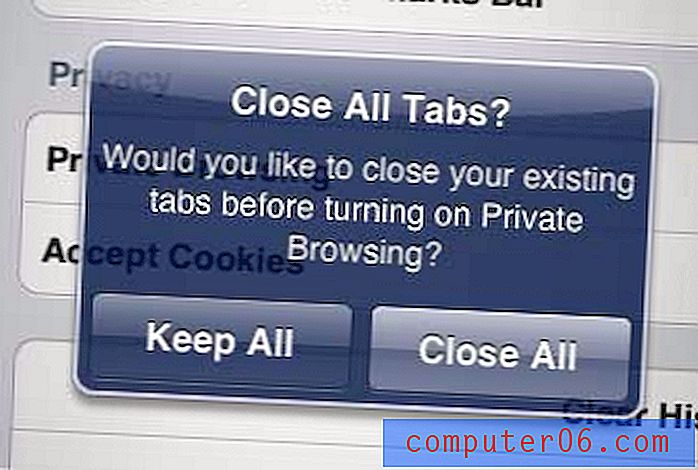
Стъпка 5: След като сте избрали как искате Safari да се справи с текущата ви сесия на сърфиране, бутонът вдясно от Частното сърфиране вече ще каже „ Включено“ .

Браузърът на Safari на вашия iPad ще остане в частно сърфиране, докато не се върнете на този екран и деактивирате настройката. Когато се върнете да деактивирате частното сърфиране, отново ще бъдете попитани как искате Safari да борави с вашите отворени в момента раздели на браузъра.